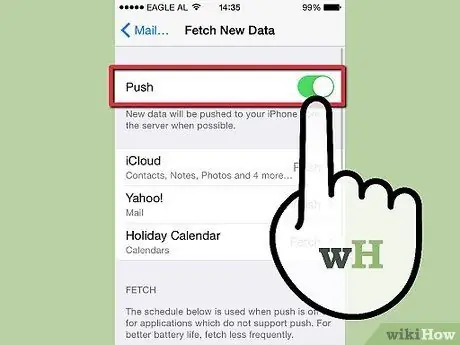- Συγγραφέας Jason Gerald [email protected].
- Public 2024-01-19 22:12.
- Τελευταία τροποποίηση 2025-01-23 12:15.
Οι ειδοποιήσεις push επιτρέπουν σε εφαρμογές όπως το Mail να στέλνουν ειδοποιήσεις μόλις φτάσουν νέες πληροφορίες (όπως το email), αντί να περιμένουν να ελέγξετε για ενημερώσεις. Αυτή η ειδοποίηση μπορεί επίσης να χρησιμοποιηθεί για εφαρμογές κοινωνικών μέσων όπως το Facebook και το Twitter.
Βήμα
Μέθοδος 1 από 2: Ενεργοποίηση ειδοποιήσεων push για εφαρμογές
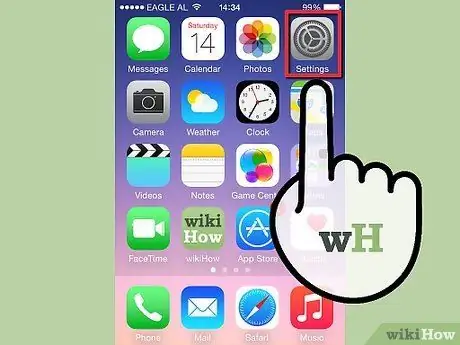
Βήμα 1. Πατήστε το εικονίδιο Ρυθμίσεις στην κύρια οθόνη της συσκευής σας iOS για να ανοίξετε την εφαρμογή Ρυθμίσεις
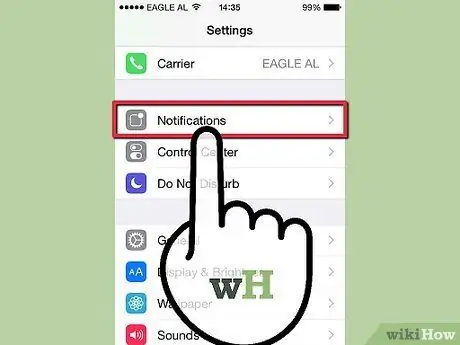
Βήμα 2. Πατήστε Ειδοποιήσεις
Στο iOS 7, αυτή η γραμμή ονομάζεται "Κέντρο ειδοποιήσεων"
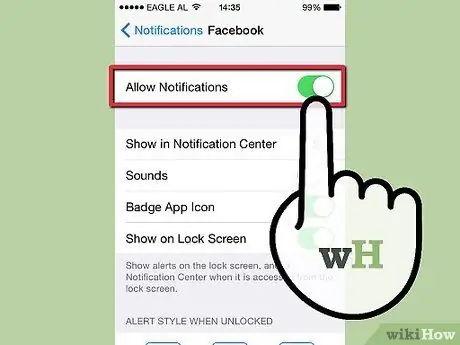
Βήμα 3. Επιλέξτε την εφαρμογή για την οποία θέλετε να ενεργοποιήσετε τις ειδοποιήσεις και, στη συνέχεια, σύρετε το διακόπτη έτσι ώστε όλες οι ειδοποιήσεις να βρίσκονται στη θέση ON
Μπορείτε επίσης να ενεργοποιήσετε τις Ειδοποιήσεις και τα Banner για εφαρμογές.
Μέθοδος 2 από 2: Ενεργοποίηση ειδοποιήσεων push για αλληλογραφία
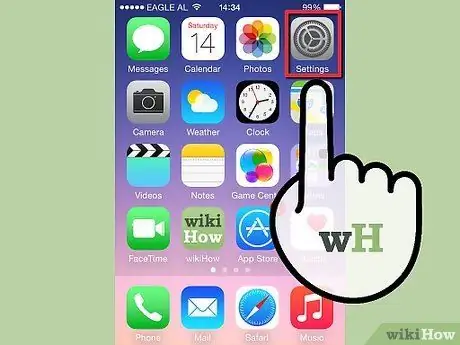
Βήμα 1. Πατήστε το εικονίδιο Ρυθμίσεις στην κύρια οθόνη της συσκευής σας iOS για να ανοίξετε την εφαρμογή Ρυθμίσεις
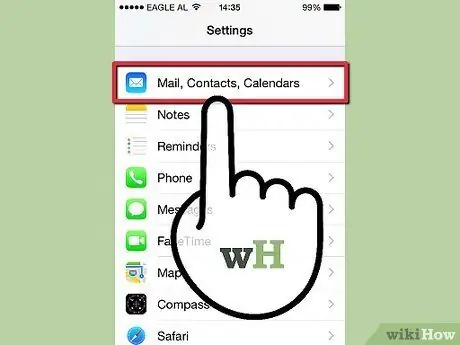
Βήμα 2. Πατήστε Αλληλογραφία, Επαφές, Ημερολόγια
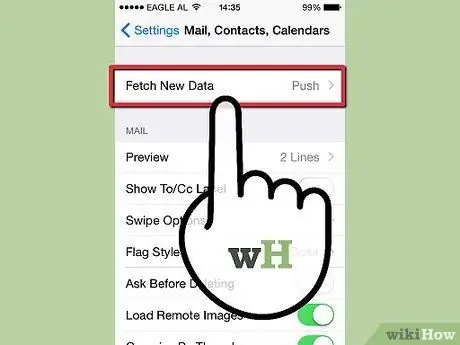
Βήμα 3. Πατήστε Λήψη νέων δεδομένων